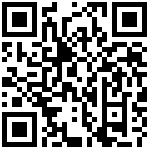数据筛选
比如:需要看“每个省的能耗“柱状图的某个/某几个省的能耗变化。
创建数据筛选
1.将“省”拖入到数据筛选框中

2.在弹出的数据筛选框中选择合适的筛选条件,如选择只观看北京市和上海市的能耗
3.数据筛选结束
数据筛选说明
数据筛选有列表筛选、文本筛选、条件筛选、高级筛选和时间范围筛选(只在筛选时间时可以使用),如下图所示:

列表筛选
列表筛选说明:
1.切换手动/列表选择界面按钮
2.在列表页面对列表进行排序
3.选择展示的列表范围,展示全部选项/受上下文及层级影响的选项/受全部筛选器影响的列表
4.同列表筛选手动界面相同,可手动搜索筛选的列表选项
5.列表筛选展示的可以选择的列表
6.列表筛选的条件,下图分别展示了包含、排除和使用全部



7.筛选汇总区域,显示目前所有的筛选情况汇总
文本筛选
文本筛选说明:
1.可以选择添加的筛选条件的筛选方式,其中“包含所有条件”是所有筛选条件需要都成立,“包含任一条件”是任一一个筛选条件成立就可以进行筛选


2.添加文本筛选条件框,点击添加,可以在下拉框中选择筛选条件,在输入框中输入筛选内容,点击垃圾桶可以删除筛选条件
3.筛选汇总区域,显示目前所有的筛选情况汇总
条件筛选
条件筛选说明:
1.可以选择条件筛选的度量以及筛选聚合方式,系统会自动识别度量标识并给出所有合适的度量聚合

2.点击加载范围,系统会根据所选择的度量和聚合方式给出其范围,用户可以按照给出的范围输入筛选内容

3.筛选条件的选择和输入

4.筛选汇总区域,显示目前所有的筛选情况汇总
高级筛选
高级筛选说明:
1.可以选择条件筛选的度量以及筛选聚合方式,系统会自动识别度量标识并给出所有合适的度量聚合,同条件筛选

2.输入选择范围,选择最大/最下的若干个选项

3.筛选汇总区域,显示目前所有的筛选情况汇总
时间范围筛选
时间范围筛选说明:首先要拖入时间度量,时间范围筛选才可以生效。
1.可以选择不同的时间段,动态是指:一直以今天作为时间终点的筛选,系统会根据选定的情况,不断的更新时间

2.选择静态的时间段,静态是指:选定的时间段进行筛选,不可动态更新

3.按照不同的日期划分方式选择筛选日期

4.筛选汇总区域,显示目前所有的筛选情况汇总
高亮提醒
设计高亮提醒,使得数据触发设置数值时,高亮报警。
创建高亮提醒
在图标的数据控制区,点击设置高亮提醒,进入高亮提醒设置页面,操作过程如下图所示。

高亮提醒说明
高亮提醒有条件设置和高级设置两种,如下图所示。


条件设置

1.添加高亮条件按钮,可以添加2中的度量预警数量
2.高亮条件设置按钮,系统会给出图表中可高亮的选项,用户选择并设置高亮条件,可以设置多个条件,当满足其中一个条件就会触发报警
3.高亮显示颜色设置处。
- 下图以柱状图的地区销售额高亮提醒为例,把大于25万元的销售额地区做高亮提醒

高级设置

1.系统会给出图表中可高亮的选项供用户选择
2.用户勾选高亮规则,按照(最大)排名前几个/(最小)排名后几个,最多选择10项
3.设置高亮个数
4.针对每一项,从前至后(排名也由高到底)设置不同的高亮颜色
- 下图以柱状图的地区能耗高亮提醒为例,把能耗地区的前三名做高亮提醒,其中第一名蓝色、第二名白色、第三名红色

定时刷新
定时刷新功能在勾选后,经过设置定时刷新频率即可实现在设定的刷新频率下,图表自动向数据库发送数据获取请求,并更新图表内容。
定时刷新面板说明
在图标的数据控制区,点击勾选定时刷新功能,设置定时刷新频率即可。

定时刷新说明
1.需要勾选应用,定时刷新才会开启
2.刷新频率,除了业务因素,需要考虑数据库的性能,避免一直发出请求但却无法从数据库返回数据的情况
排序
设置绘图区的排序,可以设置从小到大或从大到小排序,排序只存在于柱状图和折线图中
排序面板介绍
在数据控制区内的排序设置区,设置好排序的对象和升序/降序,即可对图标进行排序,其中排序字段系统会根据图表数据自动生成
::: hljs-center


:::
排序操作
1.选中图表
2.选择排序字段和升降序设置
3.排序完成
- 下图以柱状图的地区销售额高亮提醒为例,把销售额地区的前三名做高亮提醒,其中第一名蓝色、第二名白色、第三名红色

地图数据变换
在制作填充地图和飞线地图的之前,需要对模型数据进行变换,以满足图表数据需求。
数据准备
1.点击添加数据模型
2.选择数据模型

数据变换流程
1.选中地理维度,右键/点击下拉箭头

2.选中地理角色按钮,分配地理维度地理角色

3.如果地理维度无法识别,可以通过手动查找的方式进行分配地理位置

地理角色说明
::: hljs-center

:::
1.城市:把地理维度转换为城市,适用于中国城市填充地图、中国城市飞线地图
2.省/市/自治区:把地理维度转换为省/市/自治区,适用于中国省份填充地图、中国省份飞线地图
3.国家/地区:把地理维度转换为国家/地区,适用于世界填充地图、世界飞线地图
4.世界中国:把地理维度中非中国的部分转换为国家/地区,中国部分转换为省份,适用于世界中国填充地图、世界中国飞线地图
最后编辑:admin 更新时间:2024-10-28 13:13